

作者: Adela D. Louie, 最新更新: 2020年8月5日
您是否担心手机上丢失的短信? 您是否想知道如何备份它们以确保它们的安全性,以便在手机发生故障时轻松地对其进行还原? 如果是这样,请继续阅读这篇文章,因为我们将在这里向您展示如何做 短信备份到Gmail 帐户很容易。
智能手机设备上的短信是我们拥有的最重要的数据之一。 这也被认为是与他人交流的传统方式之一。 有时,某些文本消息实际上包含我们需要确保安全的重要信息。
这就是为什么在Android设备上备份数据是您应该考虑做的事情之一。 这样,在手机发生故障或误删除它们的情况下,您将能够确保那些重要的对话或短信的安全。
备份SMS的一种方法是使用Gmail帐户。 这样做很简单。 因此,如果您想知道如何制作 短信备份到Gmail,然后继续阅读直到最后,因为我们一定会向您展示这一点。
经过几年为Android设备编写软件,我们为Android用户创建了一个专业的工具来轻松备份数据。
这是给你的提示: “下载“ FoneDog Android数据备份和还原 成为 Gmail 以最安全、最简单的方式备份数据的最佳选择。 为了让您自己进行备份,我们在下面收集了一些出色的解决方案。
第1部分:将短信备份到Gmail之前需要做的事情第2部分:有关如何将SMS备份到Gmail的简单步骤第4部分:结论
在Android设备上丢失短信非常容易。 这可能是由于意外删除或由于从一部手机切换到另一部手机引起的。 因此, 短信备份到Gmail 很容易 再说一遍,您应该在做这件事时考虑。 但是在您继续进行之前 短信备份到Gmail,这是您首先需要做的。
从技术上讲,您可以查看您的高级设置 短信 Backup +使您能够对其进行重新配置,使其可以在任何IMAP服务器上使用。 但是,由于您的Android手机可以与Gmail帐户兼容,因此您可以选择不触摸此处的任何内容。
因此,现在您已经知道在进行SMS备份之前需要做的事情。 Gmail的,我们现在可以继续进行此过程。 在这一部分中,您必须确保按顺序执行以下方法。
SMS Backup +将需要访问您的 IMAP 您的 Gmail帐户 这样它才能正常工作。 因此,您需要做的是转到您要使用的Gmail帐户并检查其状态。
然后,继续并登录到您的Gmail帐户,然后转到其“设置”。 然后从“设置”页面继续,然后选择“转发”和“ POP / IMAP”选项。 然后,继续并在“启用IMAP”选项旁边打勾。 然后,转到页面底部,然后单击“保存更改”以确认所做的更改。 之后,您现在已将Gmail帐户配置为IMAP。
现在,使用您的Gmail帐户启用了IMAP选项。 然后,您需要做的下一件事是在Android设备上安装SMS Backup +应用程序。 您可以从Google Play商店获取此应用程序。 一旦能够在Android手机上安装SMS Backup +,现在就可以进行配置了。 完成后,继续并在您的Android手机上启动该应用程序。
然后,继续并连接到您的Gmail帐户。 您所要做的就是点击“连接”按钮。 然后,您在Android设备上使用的所有Gmail帐户都会显示在屏幕上。 从那里开始,然后单击要用于备份短信的Gmail帐户。
之后,您便可以选择要使用的Gmail帐户,继续并授予其权限。 然后,您的SMS的备份过程将开始。 因此,从这里开始,只需单击屏幕上的“备份”按钮。 选择该选项后,您的备份过程 短信 然后开始。
在Android手机上备份短信的过程将取决于要备份多少短信。 而且,如果您要确保您的短信确实备份到了Gmail中,则可以继续使用Web浏览器登录到Gmail帐户。 从那里,您将可以看到侧边栏上的标签。 因此,继续并单击它。
实际上,此步骤是可选的。 万一您懒得在Android手机上手动备份短信,则可以选择启用自动备份选项。 为此,请转到应用程序的主屏幕,然后选择“自动备份”选项以启用它。 然后,继续并点击“自动备份”设置,以便可以配置何时执行自动备份。 您还可以将其设置为在将Android手机连接到Wi-Fi连接时进行备份。
完成在Android手机上的自动备份设置后,请返回主页,然后选择“高级设置”。 从那里,您可以选择更改备份的设置。 在“备份”选项中,您可能还会发现一些对您有用的设置。
现在,除了使用Gmail之外,如果您正在寻找另一种方式来在Android手机上备份短信,那么我们还有一个不错的选择。 这是通过使用称为 FoneDog Android数据备份和还原.
此FoneDog Android数据备份和还原是您可以用来从Android手机备份和还原短信的最佳工具。 除了SMS,您还可以备份其他数据,例如联系人,通话记录,照片,视频,WhatsApp等。 另外,使用此程序非常容易使用且安全,因为它不会覆盖Android手机中的任何数据。
继续并从我们的官方网站下载FoneDog Android数据备份和还原,然后将其安装在您的计算机上。 完成后,请按照以下步骤操作,如何从Android手机中备份短信。
继续并双击打开FoneDog Android工具包,然后使用USB电缆将Android手机插入计算机。 然后,在程序的主界面上,只需单击“ Android数据备份和还原”选项。
之后,继续并在屏幕上单击“设备数据备份”选项。 然后,FoneDog Android数据备份和还原将向您显示可以备份的所有数据类型。
因此,从FoneDog Android数据备份和还原可以支持使用的数据类型列表中,您可以继续并只需单击“消息”框。 然后单击开始按钮。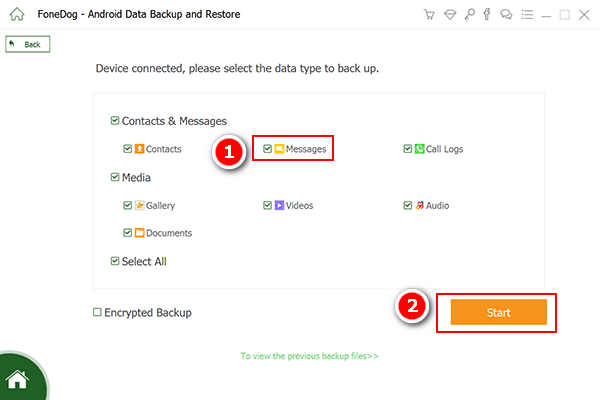
单击开始按钮后,FoneDog Android数据备份和还原将开始从您的Android手机备份您的短信。 此过程将取决于文件的大小。 另外,在进行过程中,请勿使用您的Android手机。 备份完成后,单击确定按钮。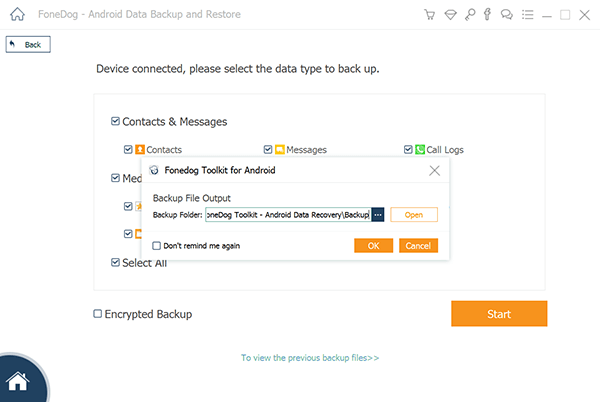
而且,如果要将SMS还原到计算机或其他Android设备,也可以使用相同的程序。 为了使您能够做到这一点,这是您需要做的。
只需启动程序,然后选择“设备数据还原”选项。 之后,FoneDog Android数据备份和还原将向您显示您拥有的所有备份文件。 从那里开始,选择刚刚制作的备份。 您可以根据创建备份文件的时间和日期进行选择。 选择备份文件后,继续并单击“开始”按钮。
然后,该程序将向您显示它包含的所有数据类型。 因此,从这里开始,只需单击消息。 然后,您可以预览从Android手机备份的所有短信。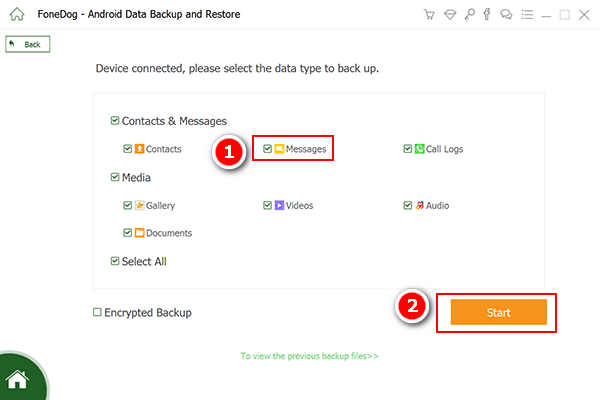
然后,从屏幕上的短信列表中,继续并只需选择要还原的所有SMS。 您可以一个接一个地单击它们,也可以选择单击“全选”按钮以还原该文件夹包含的所有SMS。
然后,选择完所有要还原的SMS后,就可以继续并单击位于屏幕底部的“还原”按钮。 然后,FoneDog Android数据备份和还原将要求您确认要执行的过程。 在这里,您要做的就是单击“确定”按钮进行确认。 然后,将开始还原短信的过程。 因此,您要做的就是等待还原过程完成。
注意:在还原数据过程中,请确保不要将Android设备与计算机断开连接。 另外,请确保您没有启动任何电话管理应用程序以防止该过程中断。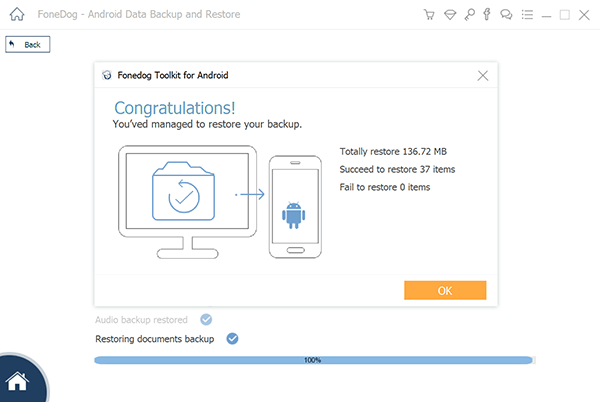
现在,阅读本文后,您现在知道如何轻松地将SMS备份到Gmail。 此过程非常简单,您无需专家即可完成此过程。 但是,使用Gmail备份数据时,它可以支持的数据类型有限。
因此,如果您需要备份的短信多于其他信息,那么最好的方法是使用FoneDog Android数据备份和还原。 通过使用此程序,您将能够备份Android设备中的其他一些重要数据,例如照片,视频,联系人,WhatsApp,音频,通话记录等等。 另外,它也非常安全。
发表评论
评论
热门文章
/
有趣乏味
/
简单困难
谢谢! 这是您的选择:
Excellent
评分: 4.5 / 5 (基于 105 评级)